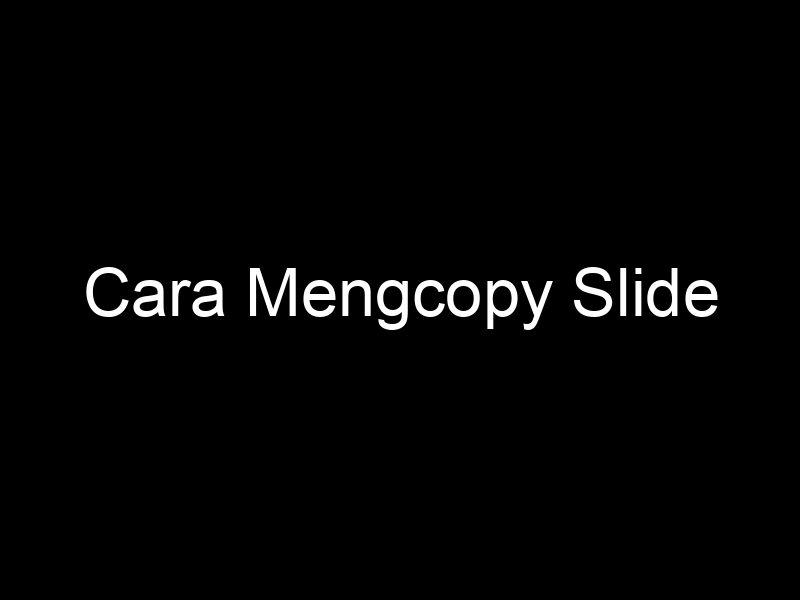Pendahuluan
Sobat Penurut, menyusun presentasi seringkali merupakan bagian penting dari tugas sehari-hari kita. Terkadang, kita perlu menyertakan slide PowerPoint dalam dokumen Word yang kita buat, entah itu untuk memperjelas poin-poin penting atau untuk dokumentasi. Dalam artikel ini, kita akan membahas secara detail tentang cara mengcopy slide PowerPoint ke Word. Berikut adalah langkah-langkah yang dapat Sobat Penurut ikuti.
Kelebihan Mengcopy Slide PowerPoint ke Word
1. Memberikan visualisasi yang jelas: Dengan mengcopy slide PowerPoint ke Word, Sobat Penurut dapat memperlihatkan ilustrasi dan visualisasi yang lebih baik untuk memperjelas poin-poin penting dalam dokumen.
2. Mudah diakses dan dibagikan: Dokumen Word yang berisi slide PowerPoint dapat dengan mudah diakses dan dibagikan kepada rekan kerja, klien, atau mitra.
3. Menyimpan format asli: Ketika Sobat Penurut mengcopy slide PowerPoint ke Word, format asli slide akan tetap terjaga, sehingga tidak akan ada perubahan yang tidak diinginkan.
4. Menghemat waktu: Dengan mengcopy slide PowerPoint ke Word, Sobat Penurut tidak perlu membuat ulang slide dalam halaman Word. Hal ini dapat menghemat waktu dan usaha yang dibutuhkan.
5. Meningkatkan estetika dokumen: Menghadirkan slide PowerPoint yang menarik ke dalam dokumen Word dapat meningkatkan estetika dan memberikan tampilan yang lebih profesional.
6. Memfokuskan pada isu utama: Dengan mengcopy slide PowerPoint ke Word, Sobat Penurut dapat dengan mudah menyoroti poin-poin penting dalam dokumen dan memfokuskan pembaca pada isu utama.
7. Menggabungkan kekuatan kedua aplikasi: Dengan mengintegrasikan PowerPoint dan Word, Sobat Penurut dapat memanfaatkan kekuatan kedua aplikasi untuk menghasilkan dokumen yang lebih komprehensif dan efektif.
Langkah-langkah Mengcopy Slide PowerPoint ke Word
| No. | Langkah-langkah |
|---|---|
| 1 | Buka presentasi PowerPoint yang ingin Sobat Penurut copy slide-nya ke Word. |
| 2 | Pilih slide yang ingin Sobat Penurut copy. Untuk memilih satu slide, klik kanan pada slide tersebut, lalu pilih “Copy”. Jika ingin memilih beberapa slide, tahan tombol Ctrl saat mengklik slide-slide tersebut, lalu pilih “Copy”. |
| 3 | Buka dokumen Word yang ingin Sobat Penurut masukkan slide PowerPoint-nya. |
| 4 | Pastikan kursor berada pada posisi tempat Sobat Penurut ingin memasukkan slide PowerPoint. |
| 5 | Klik kanan pada posisi tersebut, lalu pilih “Paste” atau tekan tombol Ctrl+V pada keyboard. |
| 6 | Slide PowerPoint akan muncul dalam dokumen Word. Sobat Penurut dapat mengatur format dan posisi slide tersebut sesuai kebutuhan. |
| 7 | Simpan dan bagikan dokumen Word yang telah mengcopy slide PowerPoint. |